一些家庭版的win10用户想要打开组策略编辑器,结果在输入命令后弹出了gpedit.msc找不到文件的提示,这其实并不代表家庭版不能用组策略,它是可以解决的。
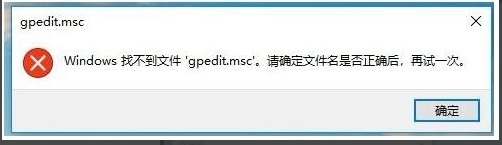
1、首先右键桌面空白处,选择“新建”
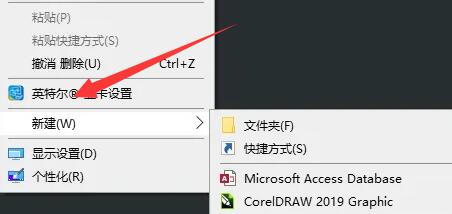
2、然后新建一个“文本文档”

3、打开记事本后,在其中输入以下内容:(注意换行和空格)
@echo off
pushd "%~dp0"
dir /b %systemroot%WindowsservicingPackagesMicrosoft-Windows-GroupPolicy-ClientExtensions-Package~3*.mum >gp.txt
dir /b %systemroot%servicingPackagesMicrosoft-Windows-GroupPolicy-ClientTools-Package~3*.mum >>gp.txt
for /f %%i in ('findstr /i . gp.txt 2^>nul') do dism /online /norestart /add-package:"%systemroot%servicingPackages%%i"
pause
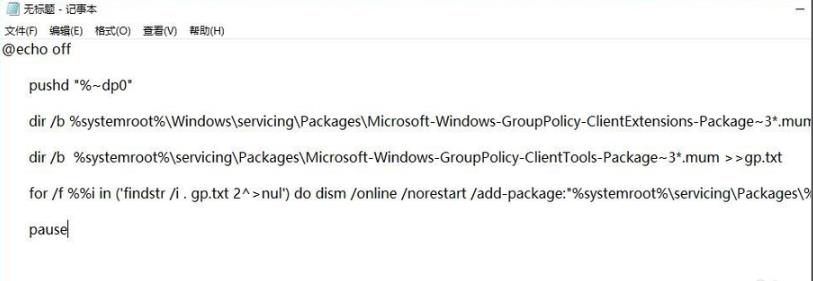
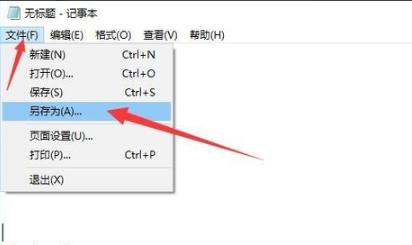
5、保存完成后,右键该文件选择“以管理员身份运行”
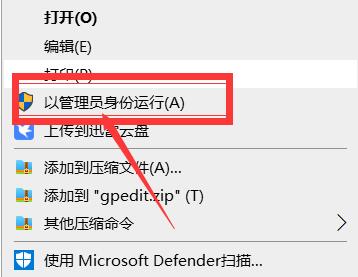
6、等待自动运行完成,就可以正常打开gpedit.msc了。
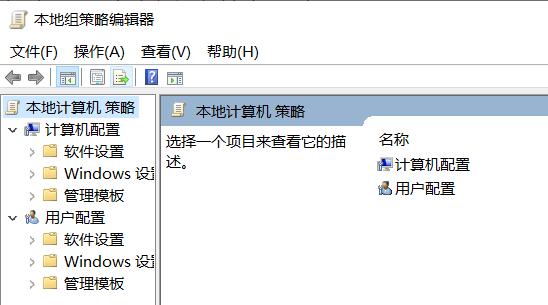
以上是gpedit.msc找不到文件win10家庭版解决方法的详细内容。更多信息请关注PHP中文网其他相关文章!




